Часто отримую питання про те, як видалити wi-fi мережу на комп'ютері з операційною системою Windows 7. У цій статті постараюся докладно відповісти на це питання, і покажу як в налаштуваннях бездротових мереж, видалити інформацію про потрібну Wi-Fi мережі.
Давайте спочатку спробуємо розібратися, для чого це взагалі потрібно. Насправді, просто видаливши бездротову мережу на ноутбуку, або стаціонарному комп'ютері, можна вирішити дуже багато проблем з підключенням до Wi-Fi мережі на Windows 7. І основна проблема, це коли ви міняєте пароль на Wi-Fi, або ім'я мережі в налаштуваннях роутера, а ноутбук після цього не хоче підключаться до Wi-Fi. З'являється помилка "Windows не вдалося підключитися до ...", або "Параметри мережі, збережені на цьому комп'ютері, не відповідають вимогам цієї мережі". Про ці помилка я ще підготую окремі статті, але можу сказати, що вирішуються вони зазвичай видаленням мережі і повторним підключенням.
Коли ви підключаєте свій комп'ютер до Wi-Fi , Він запам'ятовує параметри мережі (ім'я, пароль і т. Д.). Після зміни цих параметрів, він вже не може встановити з'єднання з роутером. Тому, потрібно просто видалити інформацію про мережі та встановити з'єднання заново. У Windows 8, це навіть називається "Забути мережу".
Можливо, видалення бездротової мережі ще стане в нагоді в тому випадку, коли ви не хочете, щоб ваш комп'ютер автоматично встановлював з'єднання з якимись бездротовими мережами.
Натисніть НЕ значок статусу інтернет з'єднання на панелі завдань і виберіть Центр управління мережами і загальним доступом.

Далі, ліворуч натисніть на пункт Управління бездротовими мережами.
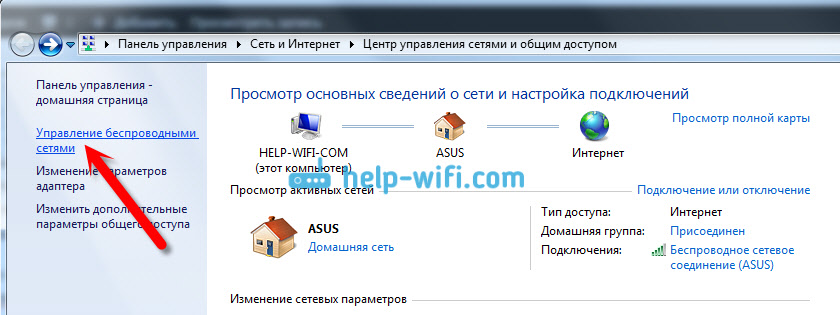
Відкриється список всіх Wi-Fi мереж, до яких ви колись підключали свій комп'ютер. Знайдіть у списку мережу, яку хочете видалити, натисніть на неї правою кнопкою миші і виберіть Видалити мережу.
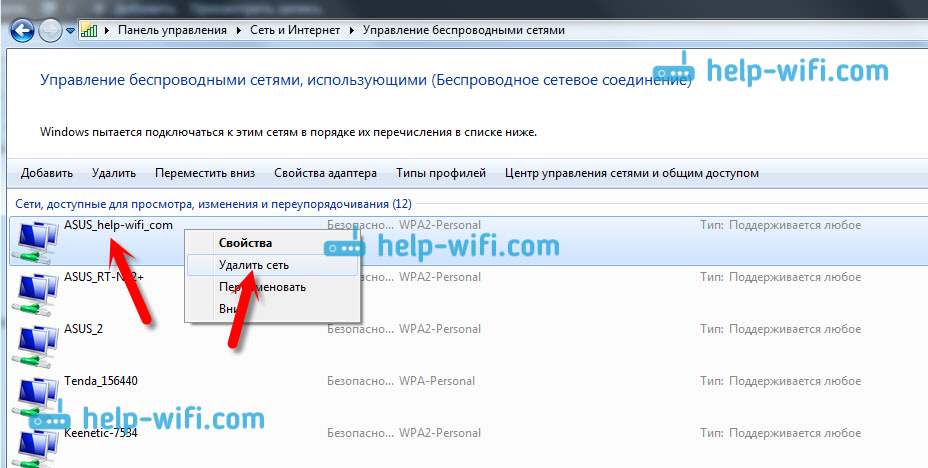
Після видалення мережі відкриваємо список доступних мереж і підключаємося заново.
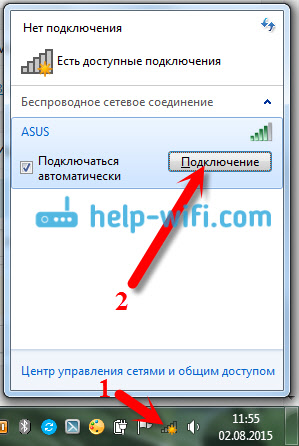
Після цих дій, проблеми з підключенням до бездротової мережі повинні зникнути. У планах написати ще докладну статтю для Windows 8, і мобільних пристроїв.
